AWS Lambda에서 Docker 컨테이너를 활용한 MoviePy와 NumPy Layer 설치 방법
AWS Lambda에서 Docker 컨테이너를 활용한 MoviePy와 NumPy Layer 설치 방법
AWS Lambda는 서버리스 컴퓨팅을 제공하여 다양한 애플리케이션을 손쉽게 구축할 수 있는 플랫폼입니다. 특히, MoviePy와 NumPy와 같은 라이브러리를 활용하면 비디오 처리와 같은 복잡한 작업을 효율적으로 수행할 수 있습니다. 이번 글에서는 AWS Lambda에서 MoviePy와 NumPy를 Docker 컨테이너를 사용하여 설치하는 방법에 대해 자세히 알아보겠습니다.

[목차여기]
▼ 아래 정보도 함께 확인해보세요.

1. AWS Lambda와 Docker 컨테이너 이해하기
AWS Lambda는 이벤트에 반응하여 코드를 실행할 수 있는 서버리스 컴퓨팅 서비스입니다. 사용자는 서버를 관리할 필요 없이 코드만 작성하면 됩니다. Docker는 애플리케이션을 컨테이너화하여 일관된 환경에서 실행할 수 있게 해주는 도구입니다. AWS Lambda와 Docker를 함께 사용하면 복잡한 라이브러리와 종속성을 손쉽게 관리할 수 있습니다.
📌 AWS Lambda와 Docker 컨테이너에 대해 더 알고 싶으신 분들은 아래 링크를 참고해보세요.
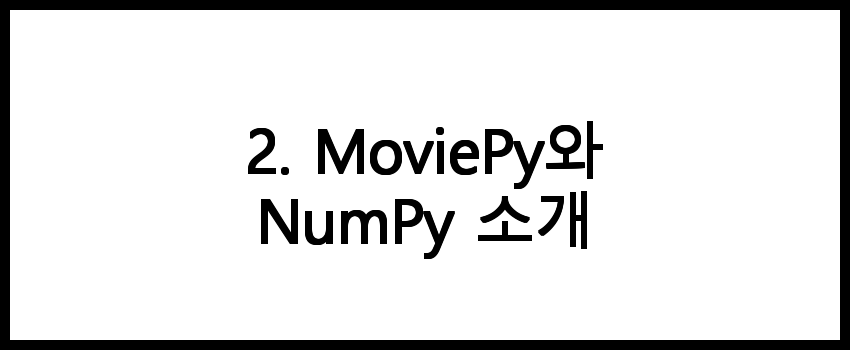
2. MoviePy와 NumPy 소개
MoviePy는 파이썬에서 비디오 편집을 위한 라이브러리로, 비디오를 자르거나, 합치고, 변환하는 등의 기능을 제공합니다. NumPy는 수치 계산을 위한 파이썬 라이브러리로, 다차원 배열과 행렬 연산을 지원합니다. AWS Lambda에서 이 두 라이브러리를 활용하여 비디오 처리를 자동화할 수 있습니다.
📌 MoviePy와 NumPy에 대한 더 많은 정보를 원하신다면 아래 링크를 확인해보세요!

3. Docker 환경 설정하기
Docker를 사용하기 위해서는 먼저 Docker가 설치되어 있어야 합니다. 아래의 단계를 따라 Docker 환경을 설정할 수 있습니다.
- Docker Desktop을 설치합니다.
- 설치 후 Docker가 정상적으로 실행되는지 확인합니다.
- 터미널을 열고 docker --version 명령어를 입력하여 Docker 버전을 확인합니다.
📌 Docker 환경 설정에 대해 더 알고 싶다면 아래 링크를 확인해보세요!

4. Lambda Layer 생성 및 Dockerfile 작성하기
Lambda Layer는 AWS Lambda에서 사용할 수 있는 라이브러리와 종속성을 포함하는 패키지입니다. Dockerfile을 작성하여 MoviePy와 NumPy를 포함한 Layer를 생성할 수 있습니다.
다음은 Dockerfile의 예시입니다:
FROM public.ecr.aws/lambda/python:3.8
# 필수 라이브러리 설치
RUN pip install moviepy numpy
# Layer 디렉토리 생성
RUN mkdir -p /opt/python
# 라이브러리 복사
RUN cp -r /usr/local/lib/python3.8/site-packages/* /opt/python/
위의 Dockerfile은 AWS Lambda의 Python 3.8 환경을 기반으로 MoviePy와 NumPy를 설치하고, 해당 라이브러리를 Layer 디렉토리로 복사합니다. 이 파일을 생성한 후, Docker 이미지를 빌드합니다.
📌 Lambda Layer와 Dockerfile에 대한 자세한 정보를 원하신다면 아래 링크를 확인해보세요!

5. Docker 이미지 빌드 및 AWS Lambda에 배포하기
다음 단계는 Docker 이미지를 빌드하고 AWS Lambda에 배포하는 것입니다. 아래의 명령어를 사용하여 Docker 이미지를 빌드합니다:
docker build -t mymoviepy-layer .
이미지 빌드가 완료되면, Docker 이미지를 AWS ECR(Elastic Container Registry)에 푸시해야 합니다. 이를 위해 AWS CLI를 사용하여 ECR에 로그인하고 이미지를 푸시합니다.
- AWS ECR에 로그인합니다.
- ECR 리포지토리를 생성합니다.
- 아래의 명령어로 이미지를 푸시합니다:
docker tag mymoviepy-layer:latest
docker push
마지막으로, AWS Lambda 콘솔에 가서 새로운 Lambda 함수를 생성하고, 위에서 푸시한 Docker 이미지를 선택하여 배포합니다. 이제 AWS Lambda에서 MoviePy와 NumPy를 사용할 수 있습니다.
📌 Docker 이미지 빌드 및 AWS Lambda 배포에 대한 더 많은 정보를 원하신다면 아래 링크를 확인해보세요!

6. Lambda 함수에서 MoviePy와 NumPy 사용하기
AWS Lambda 함수 내에서 MoviePy와 NumPy를 사용하는 방법은 간단합니다. 아래의 예시는 비디오 파일을 처리하는 간단한 Lambda 함수입니다:
import moviepy.editor as mp
import numpy as np
def lambda_handler(event, context):
# 비디오 파일 경로
video_file_path = "path/to/video.mp4"
# 비디오 로드
video = mp.VideoFileClip(video_file_path)
# 비디오 처리 (예: 크기 조정)
video_resized = video.resize(0.5)
# 결과 비디오 저장
output_path = "/tmp/resized_video.mp4"
video_resized.write_videofile(output_path)
return {
'statusCode': 200,
'body': 'Video processed successfully'
}
이 Lambda 함수는 비디오 파일을 로드하고 크기를 조정한 후, 새로운 비디오 파일로 저장합니다. AWS Lambda에서 MoviePy와 NumPy를 통해 비디오 처리가 가능하게 됩니다.
📌 Lambda 함수에서 MoviePy와 NumPy를 활용하는 방법을 알고 싶으신가요? 아래 링크를 확인하세요!
자주 묻는 질문 FAQs
질문 1. AWS Lambda에서 MoviePy와 NumPy를 사용하는 이유는 무엇인가요?
AWS Lambda는 서버리스 환경을 제공하여 비디오 처리와 같은 작업을 효율적으로 수행할 수 있게 해줍니다. MoviePy와 NumPy는 이러한 작업을 위해 필요한 강력한 라이브러리입니다.
질문 2. Docker 컨테이너를 사용하는 이유는 무엇인가요?
Docker 컨테이너를 사용하면 필요한 라이브러리를 손쉽게 패키징하고 배포할 수 있으며, 종속성 문제를 최소화할 수 있습니다. 이를 통해 AWS Lambda에서 MoviePy와 NumPy를 보다 쉽게 설치하고 사용할 수 있습니다.
질문 3. 업체를 어디서 찾을 수 있나요?
업체를 찾으시려면 해당 블로그를 참고하시면 유용한 정보와 리소스를 제공받으실 수 있습니다.
결론
AWS Lambda에서 MoviePy와 NumPy를 설치하는 과정은 조금 복잡할 수 있지만, Docker 컨테이너를 활용하면 이 과정을 훨씬 간편하게 만들 수 있습니다. 이러한 설치 방법을 통해 AWS Lambda의 가능성을 극대화하고, 다양한 비디오 처리 작업을 손쉽게 수행할 수 있습니다. 이 글을 통해 AWS Lambda에서 MoviePy와 NumPy를 사용하는 데 필요한 기초 지식을 쌓을 수 있기를 바랍니다.
댓글